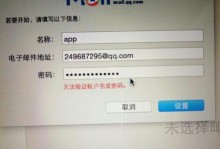电脑桌面显示为空白是一种常见的错误,它可能会导致用户无法使用电脑,给工作和学习带来不便。本文将为大家介绍解决电脑桌面空白运行错误的方法,帮助您重新恢复电脑的正常运行。

1.检查显示器连接
确认显示器与电脑之间的连接是否牢固,可以拔掉并重新插入连接线,确保接触良好。

2.重启电脑
有时候电脑可能只是出现了一些临时性的问题,重新启动电脑可能就能够解决空白桌面问题。
3.检查电源线

确保电源线已经正确连接到显示器和电源插座,如果有必要,可以更换一条新的电源线。
4.检查显卡驱动程序
显卡驱动程序可能会出现问题,导致显示器无法正常显示桌面。可以通过设备管理器更新或重新安装显卡驱动程序。
5.检查显示器分辨率设置
如果显示器分辨率设置不正确,可能导致桌面显示为空白。可以通过右键点击桌面空白处,选择"显示设置",调整分辨率为适合您的显示器的值。
6.检查电脑病毒
有时候,电脑病毒会导致桌面空白。可以通过安装杀毒软件进行全盘扫描,清除电脑中的病毒。
7.修复系统文件错误
运行Windows操作系统的用户可以使用系统自带的SFC命令来修复系统文件错误。打开命令提示符窗口,输入"sfc/scannow"并按下回车键,系统将自动检查和修复系统文件错误。
8.清理临时文件
大量的临时文件可能会导致电脑运行缓慢或者出现问题。可以通过运行磁盘清理工具来清理电脑中的临时文件。
9.禁用不必要的启动项
过多的启动项可能会影响电脑的正常运行,甚至导致桌面显示为空白。可以通过任务管理器禁用不必要的启动项来提高电脑的性能。
10.检查硬件故障
有时候,电脑硬件故障也可能导致桌面空白。可以通过拔插内存条、显卡等硬件设备,检查是否有松动或损坏的情况。
11.重新安装操作系统
如果上述方法都无效,可以考虑重新安装操作系统来解决桌面空白问题。请提前备份好重要的数据。
12.咨询专业人士
如果您无法解决桌面空白问题,建议咨询专业的电脑维修人员,他们可以为您提供更准确的解决方案。
13.防止类似问题再次发生
在电脑出现桌面空白问题后,及时备份重要文件,定期清理电脑垃圾和病毒,保持系统和驱动程序的更新,可以减少类似问题的发生。
14.定期维护电脑
定期清理电脑内部灰尘,使用优化软件进行系统优化,可以提高电脑的运行效率和稳定性。
15.建立良好的使用习惯
避免过度使用电脑,定期休息,不要随意下载和安装不明软件,以减少电脑出现问题的可能性。
电脑桌面空白运行错误可能是由多种原因引起的,但通过以上提到的解决方法,大部分用户都能够成功解决这个问题。在遇到类似问题时,不要惊慌,有序地按照步骤进行排查和修复,可以让您的电脑重新正常运行。记住,定期维护和良好的使用习惯也是保持电脑健康运行的重要因素。